蘋果MAC電腦系統(tǒng)無法啟動系統(tǒng)怎么解決
第一步:準(zhǔn)備工作
1由于這里介紹的制作方法,需要在 Mac 電腦上完成,所以如果當(dāng)前你的 Mac 壞了以后,需要再找一臺其它可以正常使用的 Mac 系統(tǒng)。首先我們需要下載一個恢復(fù) Mac 系統(tǒng)的官方html' target='_blank'>鏡像文件,這里以當(dāng)前最新的 Yosemite 系統(tǒng)為例,可以在 Mac 上的 App Store 中免費下載。下載完成以后,之后會需要用到這個文件,可以把它拷貝到其它地方保存下來。
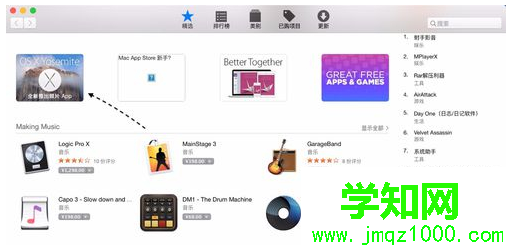
2接下來我們還需要下載一個在 Mac 電腦上運行的 U 盤安裝制作軟件:DiskMaker X
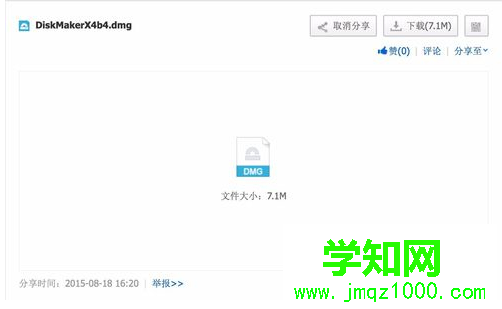
3下載完成了 DiskMaker X 以后,運行之后直接把它拖到應(yīng)用程序目錄中即可,如圖所示
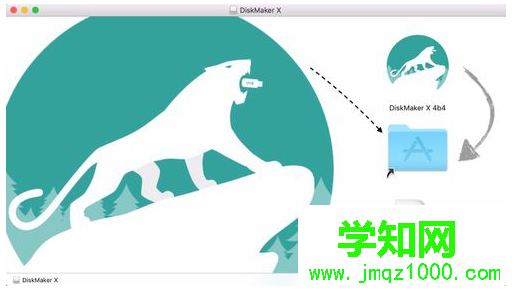
第二步:開機制作U盤安裝系統(tǒng)
1接下來運行剛剛安裝好的 DiskMaker X 軟件,可以選擇 OS 系統(tǒng)的版本,這里以10.10 為例,如圖所示
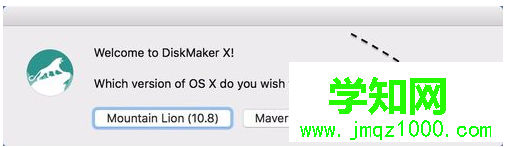
2隨后請點擊 Select an Install file 按鈕繼續(xù),如圖所示
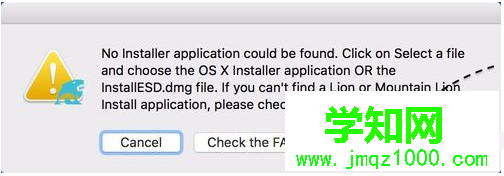
3接下來請選擇之前準(zhǔn)備好的 Mac OS 安裝文件,如下圖所示
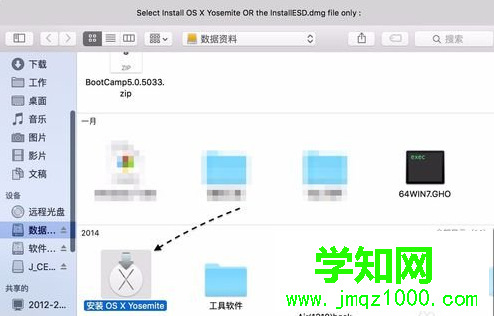
4隨后會提示我們需要一個不小于 8GB 的U盤,在 Mac 上插入一個 U 盤,點擊 An 8GB USB thumb drive 按鈕繼續(xù),如圖所示
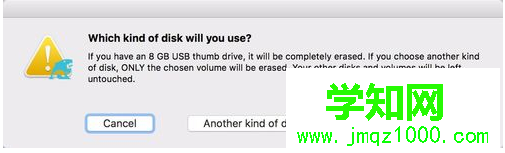
5在選擇好要使用的 U 盤以后,會提示需要格式化 U 盤(丟失原來U盤上的所有數(shù)據(jù)),然后創(chuàng)建一個啟動磁盤。點擊 Erase then Create the disk 按鈕繼續(xù)。
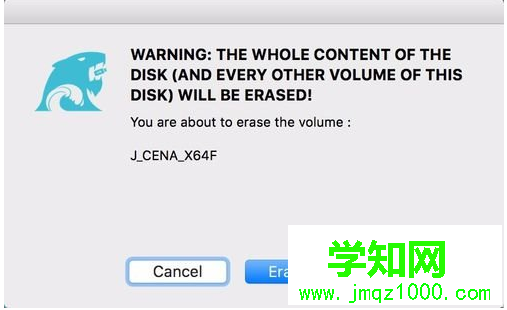
6接下來就請耐心等待制作了,如下圖所示,一般會看到這樣一個窗口,可以不用理會它。
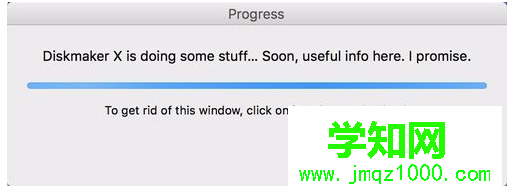
7當(dāng)恢復(fù)U盤制作到一定的時候,會自動彈出文件窗口。如下圖所示,會看到一個 U 盤上的 Packages 窗口,這是用于存放安裝啟動的文件目錄。
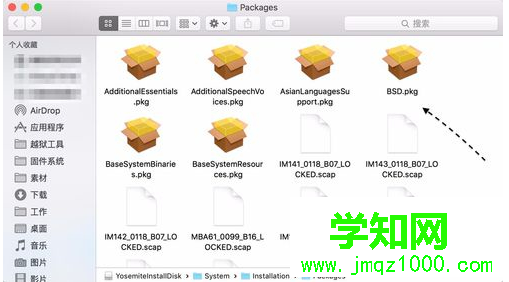
8此外,如果我們這時打開 U 盤的屬性窗口,可以看到空的容量會一直在變化,被占用的空間也越來越小,說明制作工具正在往里面寫入數(shù)據(jù)。
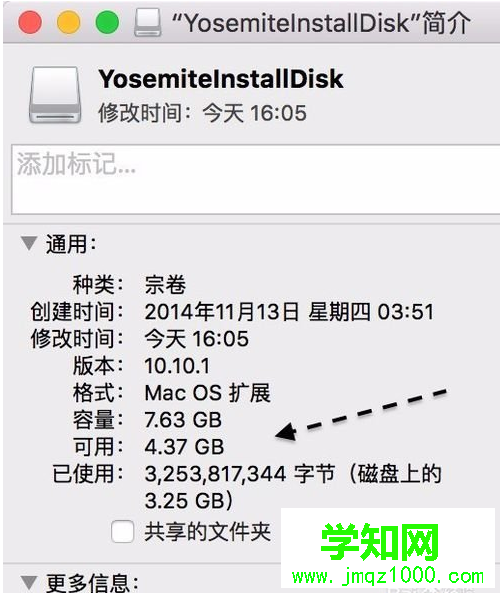
9當(dāng)制作完成以后,會看到這樣一個窗口,此時說明 U 盤安裝系統(tǒng)已經(jīng)制作完成。
鄭重聲明:本文版權(quán)歸原作者所有,轉(zhuǎn)載文章僅為傳播更多信息之目的,如作者信息標(biāo)記有誤,請第一時間聯(lián)系我們修改或刪除,多謝。
新聞熱點
疑難解答
圖片精選